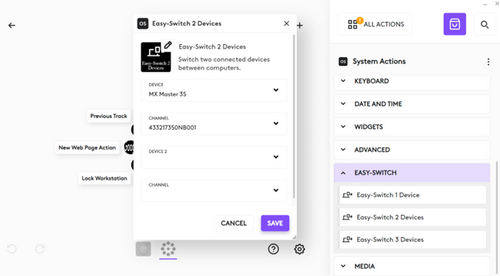Actions Ring の Easy-Switch を使用すると、複数のコンピュータ間でマウスの接続を切り替えることができます。
設定方法:
- MX Master 4をチャンネル1、2、または3にペアリングします。
- [オプション] ホームページに移動します。
- [Actions Ring] アイコンをクリックします。
- [リングをカスタマイズ] をクリックします。
- [システムアクション] の下で、[Easy-Switch] をクリックします。
- [Easy-Switch] カードをクリックしてホールドします。
- [Easy-Switch] カードをアクションバブルにドラッグアンドドロップします。
- アクティブなデバイスと、使用可能なペアリングされたコンピュータのリストが表示されます。
- [デバイス] の下で、[MX Master 4] を選択します。
- [チャンネル] の下で、コンピュータを選択します。
同時に2~3台のデバイスを切り替えたい場合は、[Easy-Switch 2デバイス] か [Easy Switch 3デバイス] を使用してください。上記の設定手順を繰り返して、2台目または3台目のデバイスを選択します。
重要なお知らせ:ファームウェア更新ツールのロジクールによるサポートと保守は終了しました。Logi Options+をサポート対象のロジクールデバイスにご利用いただくことを強くお勧めします。この移行についてご質問等ございましたら、ロジクールまでお問い合わせください。
重要なお知らせ:ロジクール環境設定マネージャのロジクールによるサポートと保守は終了しました。Logi Options+をサポート対象のロジクールデバイスにご利用いただくことを強くお勧めします。この移行についてご質問等ございましたら、ロジクールまでお問い合わせください。
重要なお知らせ:ロジクール Control Center のロジクールによるサポートと保守は終了しました。Logi Options+をサポート対象のロジクールデバイスにご利用いただくことを強くお勧めします。この移行についてご質問等ございましたら、ロジクールまでお問い合わせください。
重要なお知らせ:ロジクール接続ユーティリティのロジクールによるサポートと保守は終了しました。Logi Options+をサポート対象のロジクールデバイスにご利用いただくことを強くお勧めします。この移行についてご質問等ございましたら、ロジクールまでお問い合わせください。
重要なお知らせ:Unifying ソフトウェアのロジクールによるサポートと保守は終了しました。Logi Options+をサポート対象のロジクールデバイスにご利用いただくことを強くお勧めします。この移行についてご質問等ございましたら、ロジクールまでお問い合わせください。
重要なお知らせ:SetPoint ソフトウェアのロジクールによるサポートと保守は終了しました。Logi Options+をサポート対象のロジクールデバイスにご利用いただくことを強くお勧めします。この移行についてご質問等ございましたら、ロジクールまでお問い合わせください。
よくある質問
このセクションでは利用可能な製品がありません